Notice
Recent Posts
Recent Comments
Link
| 일 | 월 | 화 | 수 | 목 | 금 | 토 |
|---|---|---|---|---|---|---|
| 1 | 2 | 3 | ||||
| 4 | 5 | 6 | 7 | 8 | 9 | 10 |
| 11 | 12 | 13 | 14 | 15 | 16 | 17 |
| 18 | 19 | 20 | 21 | 22 | 23 | 24 |
| 25 | 26 | 27 | 28 | 29 | 30 | 31 |
Tags
- #비정형#카카오api#api#크롤링
- 코딩
- 카카오APi
- 위도경도
- 파이썬
- 셀레니움
- 웹크롤링
- #K-means #Clustering
- #비정형 데이터 #네이버 #지도 #크롤링
- 웹매크로 #세잔느
- #위도#경도#비정형데이터#크롤링
- 숫자빼고 중복되는 코드동작법
- 구글 지오코드
- #크롤링 #웹문서
- 파이썬 셀레니움
Archives
- Today
- Total
지방이의 Data Science Lab
[Excel] 데이터 전처리: 고급필터 대신 파워쿼리 필터링 본문
한 화면 내에서 필터링을 하는 건 파워쿼리 필터링이 정말편하다.
우리가 아는 기본 필터링은 or조건이 걸리지 않는다. 고급필터링은 쓰기가 까다롭고.
아래처럼 파워쿼리 필터링은 and/or 선택가능하고 눈으로 보면서 필터가 가능해서 쉽고 편하게 쓸 수 있다.
파워쿼리로 진입하기 위해서는 표 선택하고 삽입> 표를 클릭한다.
이후 데이터 탭에서 표/범위에서 혹은 테이블에서 라고 써있는 버튼을 클릭하면 된다.
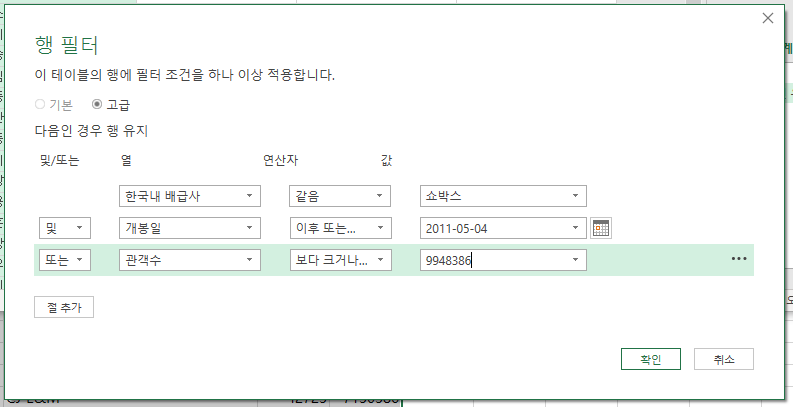
파워쿼리 편집창 내에서 아무 열에서나 가능하다.
텍스트 필터 내에서 뭘누를까 고민하지 말고 아무거나 누른다.
이후 편집창이 뜨면 자유롭게 사용하면 된다.

'Data Analysis > Excel' 카테고리의 다른 글
| [Excel] 데이터 전처리: 한 셀 안에 들어있는 Enter 없애는 법 (0) | 2021.02.03 |
|---|---|
| [Excel] 데이터 전처리: 한 셀에 여러 내용 줄바꿈 (0) | 2021.02.03 |
| [Excel] 데이터 전처리: 시트 통합하기 (0) | 2021.02.03 |
| [Excel] 데이터 전처리: 중복값 제거 (0) | 2021.02.03 |
| [Excel] 한 행에 unique한 element 전부 넣는 법 (0) | 2021.02.03 |
Comments




